
Если вы являетесь владельцем портативной игровой консоли ASUS ROG – такой как новая Xbox Ally и Ally X, или более старая модель ROG Ally или Ally X – возможно, вы не получаете оптимальную игровую производительность от вашего устройства.
Пока крипто-инвесторы ловят иксы и ликвидации, мы тут скучно изучаем отчетность и ждем дивиденды. Если тебе близка эта скука, добро пожаловать.
Купить акции "голубых фишек"Как исследователь, изучающий портативные игровые устройства, я обнаружил, что в отличие от консолей, которые обычно сразу обеспечивают отличный игровой опыт, портативные устройства ASUS ROG требуют некоторой первоначальной настройки и регулировки. Чтобы получить максимально плавную производительность, вам потребуется потратить немного времени на настройку параметров после первого включения.
Подготовьте свой ASUS ROG Ally к играм с помощью этих шести простых настроек – от параметров Windows до настроек питания и графики.
1. Измените VRAM в соответствии с типом игр, в которые вы играете.
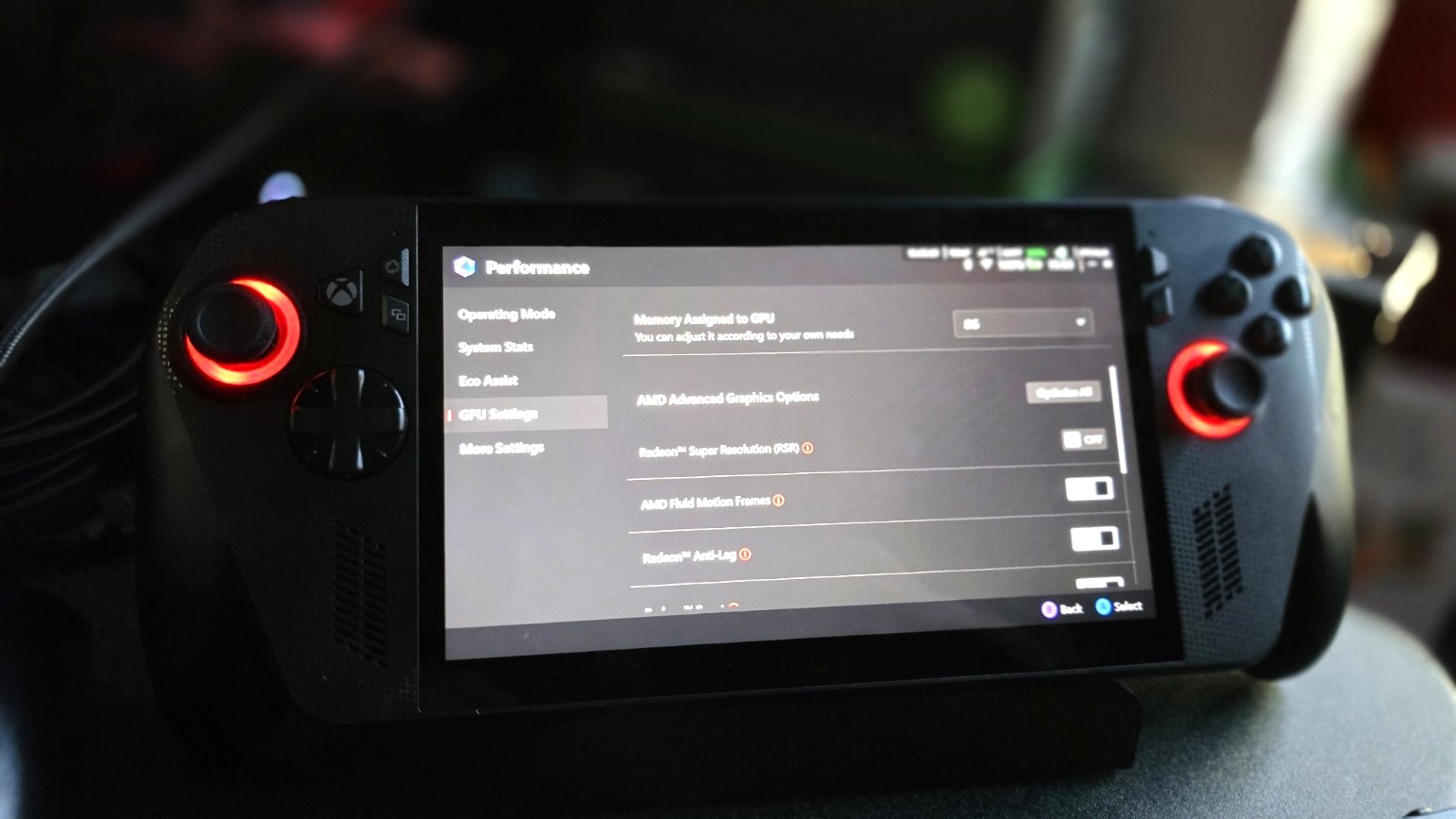
Большинство портативных игровых ПК выделяют часть своей памяти, называемую VRAM (видеопамять), специально для обработки графики. Эта выделенная память помогает устройству создавать изображения, хранить детали, такие как текстуры, и быстро загружать всю визуальную информацию, необходимую для игр.
Настройка VRAM вашего устройства в соответствии с игрой, в которую вы играете, может улучшить производительность и сделать игровой процесс более плавным.
Стандартные модели Xbox Ally и ROG Ally обе начинаются с 4 ГБ оперативной памяти (и могут быть расширены до 8 ГБ). Более мощные версии Xbox Ally X и ROG Ally X начинаются с 8 ГБ оперативной памяти (и могут быть расширены до 16 ГБ).
Как я объяснил в своем руководстве по VRAM для ROG Ally, и мой коллега осветил это в своем руководстве по VRAM для Xbox Ally, вы можете изменить настройки VRAM в программном обеспечении Armoury Crate. Имейте в виду, что для вступления изменений потребуется перезагрузить ваше устройство.
Для плавной игровой производительности, особенно в требовательных играх, обычно идеально подходит 8 ГБ видеопамяти. Хотя такие устройства, как Xbox Ally X и ROG Ally X, предлагают до 16 ГБ, дополнительная память не обеспечивает значительного прироста производительности и просто быстрее разряжает батарею.
С другой стороны, для более простых 2D-игр установка VRAM примерно в 4 ГБ должна обеспечить достаточную производительность, не потребляя при этом избыточной мощности.
2. Понимайте, когда использовать тот или иной режим TDP.

Нажатие кнопки Armoury Crate на левой стороне вашего Xbox Ally X открывает меню, где можно настроить параметры питания устройства (режимы TDP).
Портативные устройства ASUS ROG оснащены четырьмя предустановленными режимами питания, и понимание того, когда переключаться между ними, может улучшить производительность и время автономной работы.
Белые ROG Ally и Xbox Ally предлагают четыре режима производительности: Windows (15W), Silent (5W), Performance (15W) и Turbo (20W). Эти режимы позволяют вам сбалансировать энергопотребление и производительность в соответствии с вашими потребностями.
Xbox Ally X и ROG Ally X предлагают немного больше настроек мощности, включая Бесшумный (13 Вт), Производительный (17 Вт), Турбо (25 Вт) и Турбо+ (30 Вт) режимы.
Для игр с базовой пиксельной графикой переключение в Тихий режим продлит срок службы батареи. Если вам требуется больше мощности, попробуйте режим Производительности вместо этого.
При игре в требовательные, высокопроизводительные игры установите TDP на его максимальный уровень для оптимальной производительности. Однако, после завершения игры, не забудьте понизить TDP, чтобы сэкономить энергию и предотвратить перегрев. Постоянная работа на максимальной мощности не рекомендуется.
3. Измените настройки Windows и установите последние обновления, чтобы получить наилучшую производительность в играх.

Xbox Ally, Xbox Ally X, ROG Ally и ROG Ally X — все это портативные игровые ПК на базе Windows 11, поэтому они все страдают от одной и той же проблемы с ненужным предустановленным программным обеспечением.
К счастью, вы можете настроить несколько параметров Windows, чтобы помочь вашим устройствам работать лучше. Также хорошей идеей будет обновлять ваши портативные устройства, когда появляются обновления, чтобы они работали наилучшим образом.
Есть много о чём рассказать, поэтому обязательно прочитайте подробное руководство моего коллеги Мауро Хукулака о 12 ключевых настройках Windows 11, чтобы получить максимум от вашего ASUS ROG handheld.
3. Включите HYPR-RX, чтобы удвоить FPS в AAA-играх.
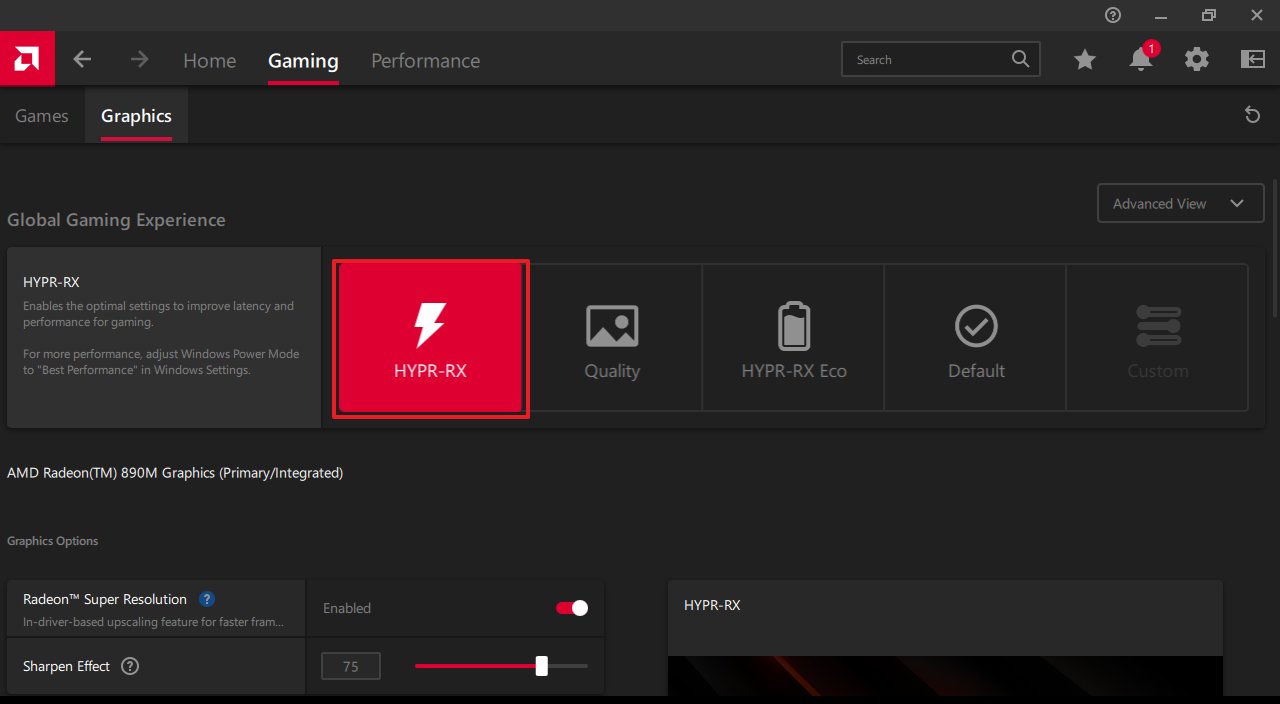
Вы часто можете получить значительное увеличение производительности в играх на Xbox Ally X и ROG Ally X, включив функции графики AMD в программе AMD Software. Однако сама игра должна поддерживать эти функции, чтобы вы заметили разницу.
Вот как включить эти функции, улучшающие графику:
- Используйте свой палец, чтобы смахнуть вверх от нижней части экрана и введите ‘AMD Software’ в появившийся поиск Windows.
- Обратите внимание, что если вы находитесь в полноэкранном режиме Xbox на Xbox Ally X, вам нужно будет смахнуть вверх от нижней части экрана и сначала выйти на рабочий стол Windows.
- На вкладке Home нажмите на кнопку Enable под окном HYPR-RX. Это включит набор графических функций AMD.
- Обратите внимание, что функции HYPR-RX недоступны для белого Xbox Ally или ROG Ally, но вы все равно можете включить функции Performance.
- Если вы хотите дополнительно настроить эти графические параметры, перейдите на вкладку Gaming , затем на подвкладку Graphics и взаимодействуйте с переключателями и ползунками.
HYPR-RX включает в себя выдающуюся функцию под названием AMD Fluid Motion Frames (AFMF). Она использует искусственный интеллект для создания дополнительных кадров, что значительно увеличивает количество кадров в секунду (FPS) и делает игры намного более плавными. Я обнаружил, что AFMF часто удваивает частоту кадров, что приводит к заметно более плавному игровому опыту.
Просто к сведению: HYPR-RX иногда может автоматически отключаться после крупного обновления программного обеспечения AMD. Если ваш портативный девайс кажется работает медленнее, чем обычно, возможно, вам потребуется повторно включить HYPR-RX в программном обеспечении AMD.
4. Обновите свой SSD для более высокой скорости и большей ёмкости хранилища.

Геймеры обычно знают, что твердотельный накопитель, или SSD, хранит игры и другие файлы на компьютере, и больше места для хранения означает, что можно иметь больше игр. То, чего многие не осознают, так это то, что SSD бывают разной скорости, и эта скорость действительно может повлиять на то, насколько хорошо работает портативное игровое устройство.
Как аналитик, я внимательно изучал портативные консоли ROG Ally и Xbox, и стало ясно, что их SSD не такие быстрые, как в Legion Go. Это значительная проблема, поскольку скорость SSD напрямую влияет на то, как быстро загружаются игры, сохраняется прогресс и осуществляется доступ к данным в целом. Это не идеально для плавного игрового опыта.
Я настоятельно рекомендую владельцам Nintendo Switch обновить внутренний накопитель (SSD). Это не только даст вам больше места для игр и данных, но и значительно улучшит скорость работы вашей системы.
Я уже объяснил, как обновить накопитель (SSD) в ROG Ally и ROG Ally X, и я создам аналогичное руководство для портативной Xbox. Это простой процесс, но будьте осторожны, чтобы не повредить ваше устройство.
ROG Ally и ROG Ally X используют более компактные NVMe-накопители (формат 2280), в то время как Xbox Ally и Xbox Ally X используют другой, ещё более компактный формат (2230). Важно приобрести накопитель подходящего размера для вашего конкретного устройства.
Я перечислил два варианта ниже, но в интернете есть еще много других на выбор.
6. Правильные аксессуары улучшают ваш опыт использования портативной игровой консоли.

Это не незначительное изменение, но я понял за последние несколько лет, что правильные аксессуары для вашего портативного устройства действительно могут улучшить то, насколько вам нравится играть.
Убедитесь, что вы получаете максимум удовольствия от вашей портативной игровой консоли.
Xbox Ally X и ROG Ally X — мощные портативные игровые ПК, но для достижения наилучшей производительности вам потребуется настроить несколько параметров. Регулировка VRAM и TDP в зависимости от играемой игры может привести к более плавному игровому процессу и увеличению времени автономной работы. Они не работают оптимально сразу после распаковки, поэтому небольшая настройка имеет большое значение.
Настройка параметров Windows и включение графических функций AMD помогут вашему устройству работать намного лучше. Мы надеемся, что эта информация оказалась полезной и что теперь вы сможете наслаждаться своими любимыми играми на Xbox Ally X больше, чем когда-либо прежде.
Смотрите также
- Аналитический обзор рынка (07.12.2025 03:32)
- Подводная съёмка. Как фотографировать под водой.
- Прогноз курса евро к йене на 2025 год
- Аналитический обзор рынка (09.12.2025 20:32)
- Калькулятор глубины резкости. Как рассчитать ГРИП.
- Лучшие смартфоны. Что купить на Новый Год. Идеи для подарка в декабре 2025.
- HP EliteBook 1040 G10 ОБЗОР
- Honor X7d ОБЗОР: плавный интерфейс, большой аккумулятор, удобный сенсор отпечатков
- Как правильно фотографировать пейзаж
- HP Omen 16-wf000 ОБЗОР
2025-10-24 15:41
